[Accès libre] Aperçu de Safari 16 sur macOS Ventura et iOS 16 : des nouveautés dans la continuité
Après une refonte de son interface qui a divisé tant les avis que les options, Safari évolue de manière plus conventionnelle dans macOS Ventura, iOS 16 et iPadOS 16. Comme pour son prédécesseur, les nouveautés de Safari 16 sont communes aux trois systèmes, Apple se faisant fort de proposer un navigateur unique, ce qui est plus que jamais le cas.
Synchronisation des réglages des sites web
Dans cette optique de navigateur unique, une nouvelle option permet de retrouver très facilement la même expérience de navigation sur le web quel que soit l'appareil que l'on utilise, qu'il s'agisse d'un Mac, d'un iPhone ou d'un iPad. Cette option, qui est activée par défaut, c'est le partage des réglages des sites web sur tous les appareils connectés au même compte iCloud.
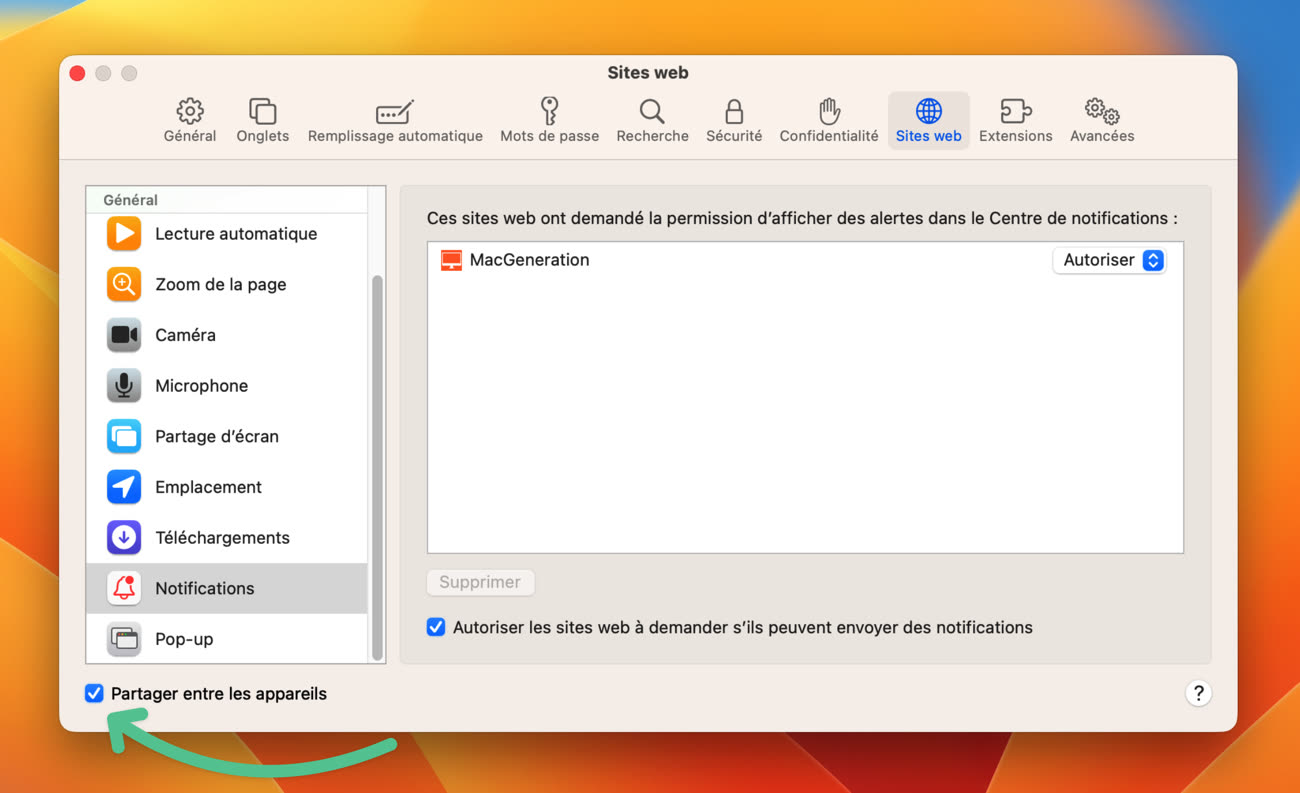
Les réglages en question concernent le zoom de la page, la lecture automatique des vidéos, les bloqueurs de contenu, le mode lecteur et les différentes permissions (caméra, micro, géolocalisation…). Si vous voulez systématiquement consulter un site web par le biais du mode lecteur, par exemple, vous n'avez plus besoin d'activer manuellement cette option sur chacun de vos terminaux, le réglage s'appliquera automatiquement à tous.
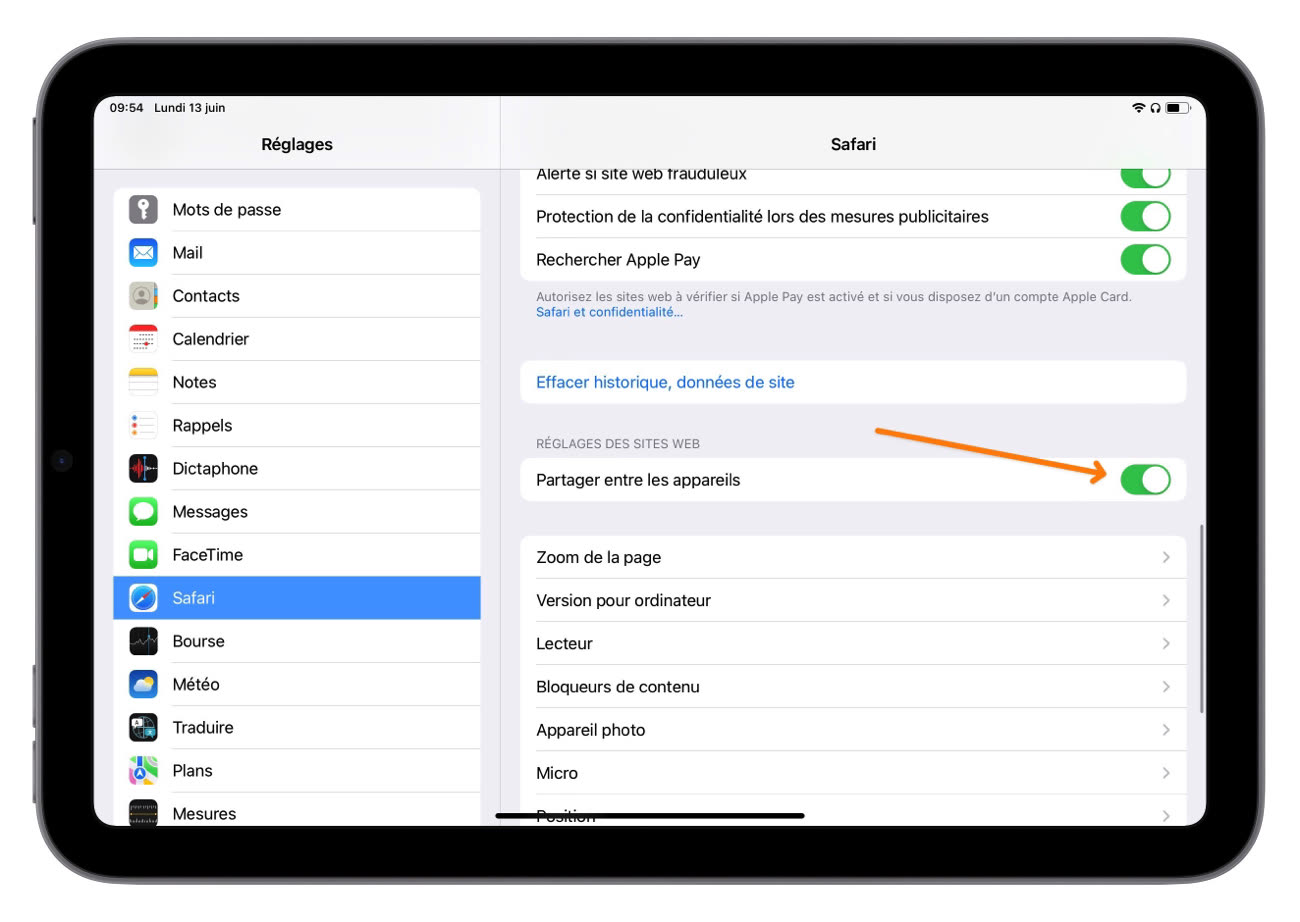
Si au contraire vous ne voulez pas que les réglages des sites web soient synchronisés partout ou sur un terminal en particulier, vous pouvez désactiver cette nouvelle possibilité dans les réglages de Safari.
Afficher les liens au survol (iPadOS)
Toujours dans cette logique d'unification, Safari gagne sur iPadOS une option pour afficher les liens au survol, option qui existe sur Mac depuis longtemps. Évidemment, cela ne fonctionne que lorsqu'on utilise une souris ou un trackpad avec l'iPad, puisqu'il ne faut pas toucher/cliquer les liens, mais juste les survoler avec le curseur.
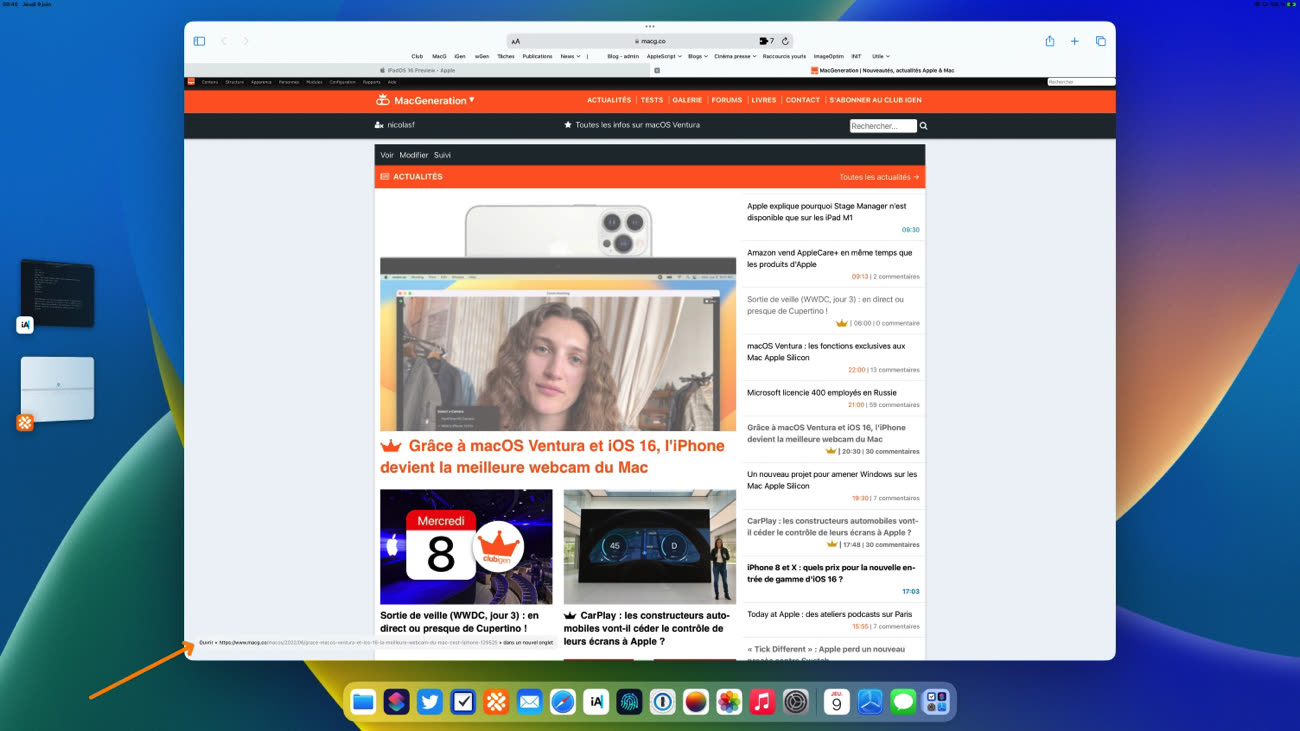
L'adresse s'affiche alors dans le coin inférieur gauche, comme sur la version macOS de Safari. L'option est à activer dans les réglages de Safari sur iPadOS 16.
Des groupes d'onglets plus indépendants
Les groupes d'onglets introduits l'année dernière s'émancipent. Chaque groupe a désormais sa propre page de démarrage en partie unique. La page de démarrage de son groupe « Travail » peut avoir des favoris et un arrière-plan différents de celle du groupe « Vacances ». Les autres sections de la page de démarrage restent communes à toutes.
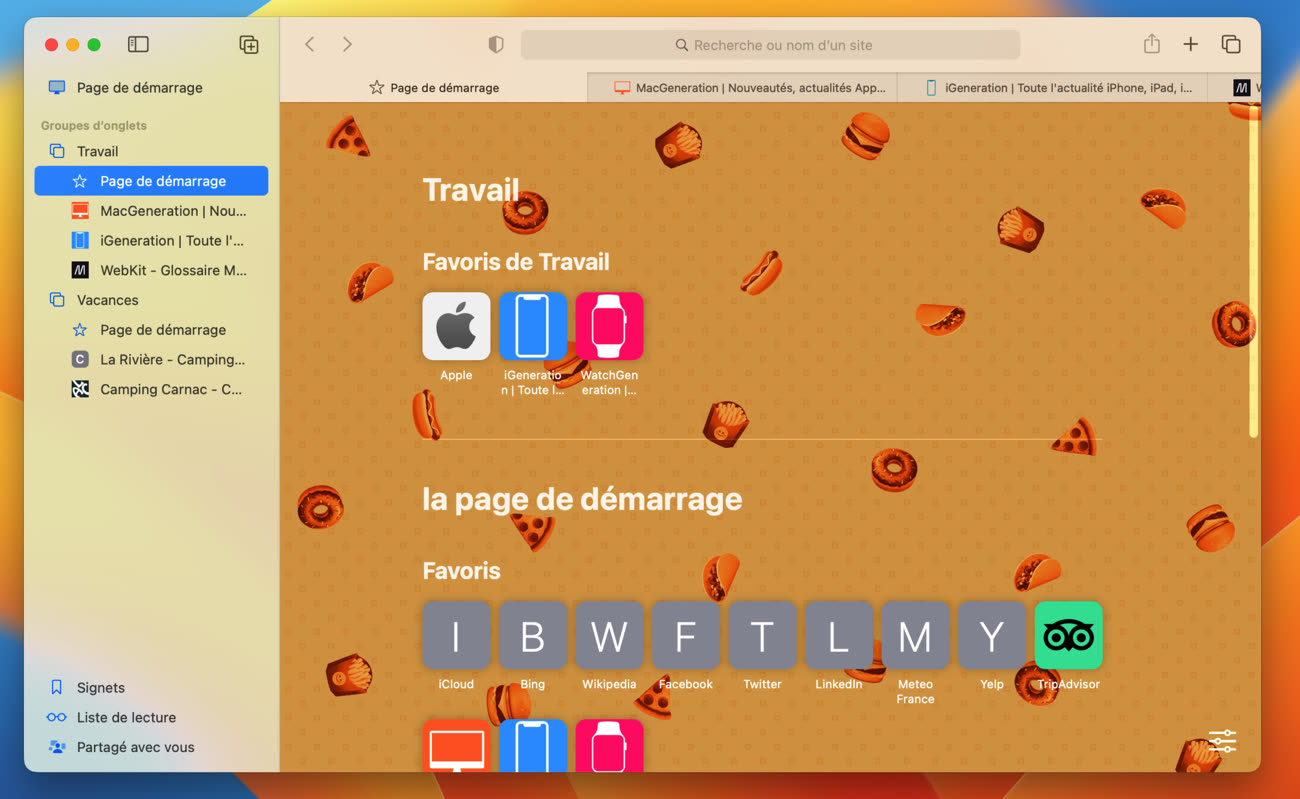
Par ailleurs, Safari 16 permet d'épingler des onglets à l'intérieur des groupes d'onglets, ce qui n'était pas possible avec la version précédente.
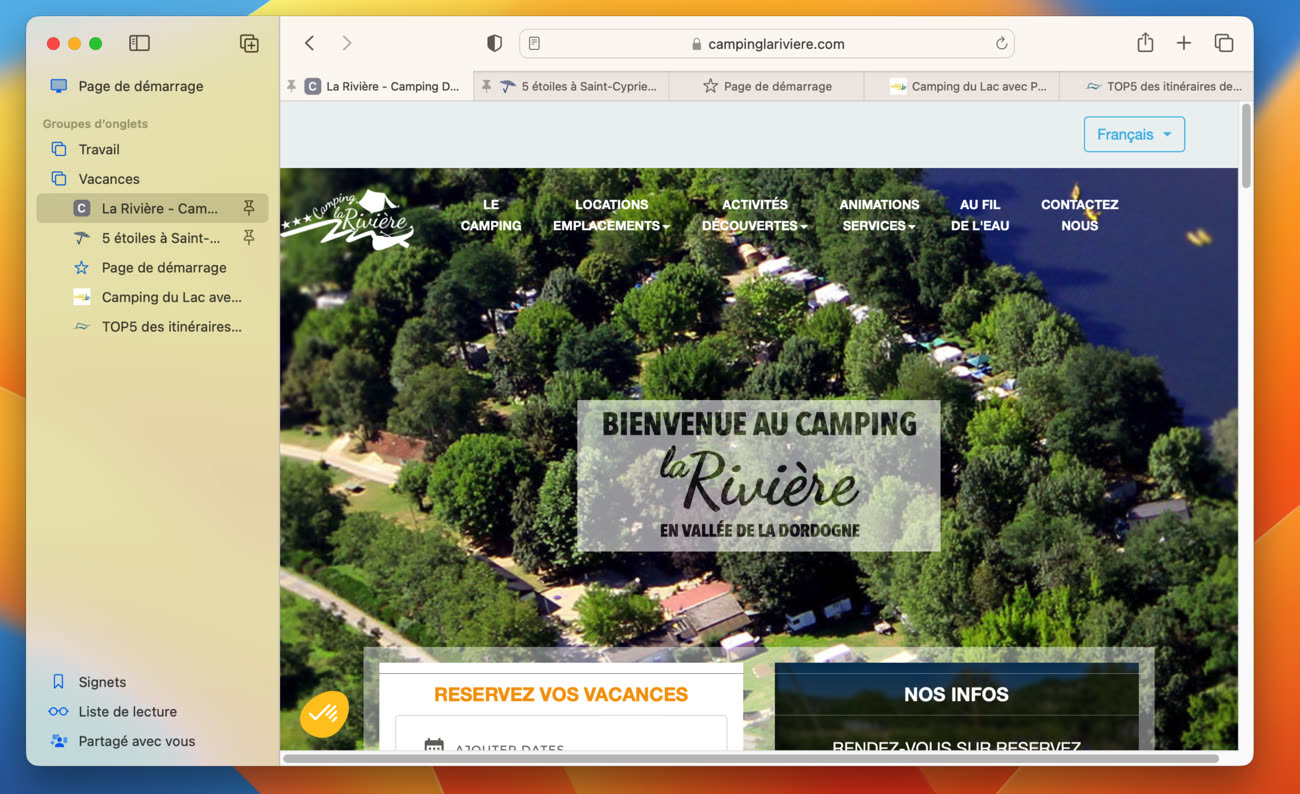
Partage de groupes d'onglets
Pour préparer des vacances ou un projet, plutôt que de s'échanger des liens par Messages, on peut maintenant partager un (ou plusieurs) groupe d'onglets. L'invitation se fait uniquement par le biais de Messages à l'heure actuelle.
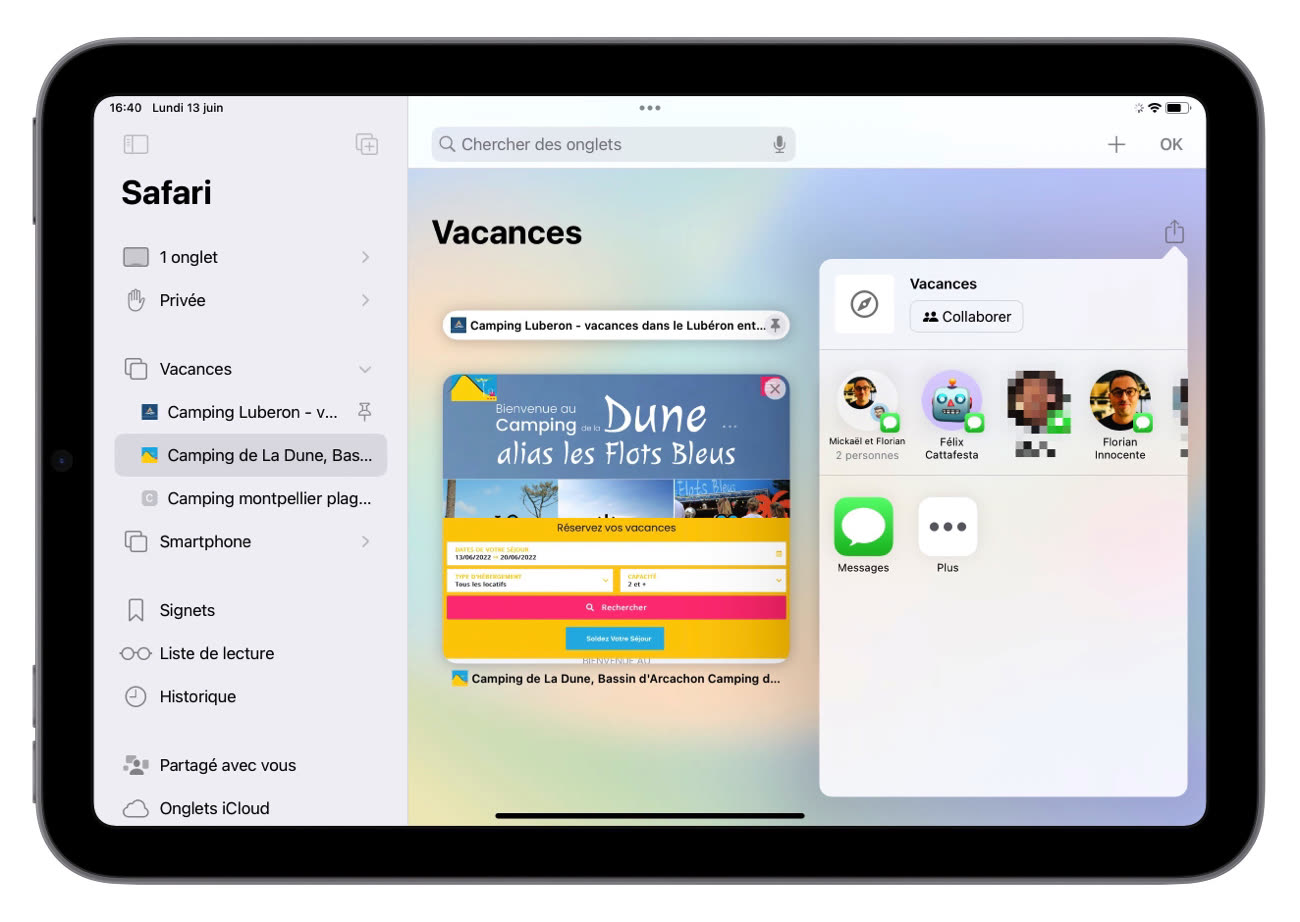
À la manière d'un document iWork partagé, on choisit si les invités peuvent modifier le groupe d'onglets ou seulement le consulter. Dans le premier cas, les invités peuvent donc ajouter des sites web au groupe. Les autres membres sont alors avertis par une notification quand il y a une modification.

On peut voir en direct quels onglets sont consultés par les membres du groupe grâce à l'apparition de leur photo de profil sur ceux-ci (si un invité quitte Safari ou consulte un site n'appartenant pas au groupe partagé, son avatar reste lié au dernier onglet qu'il a consulté).
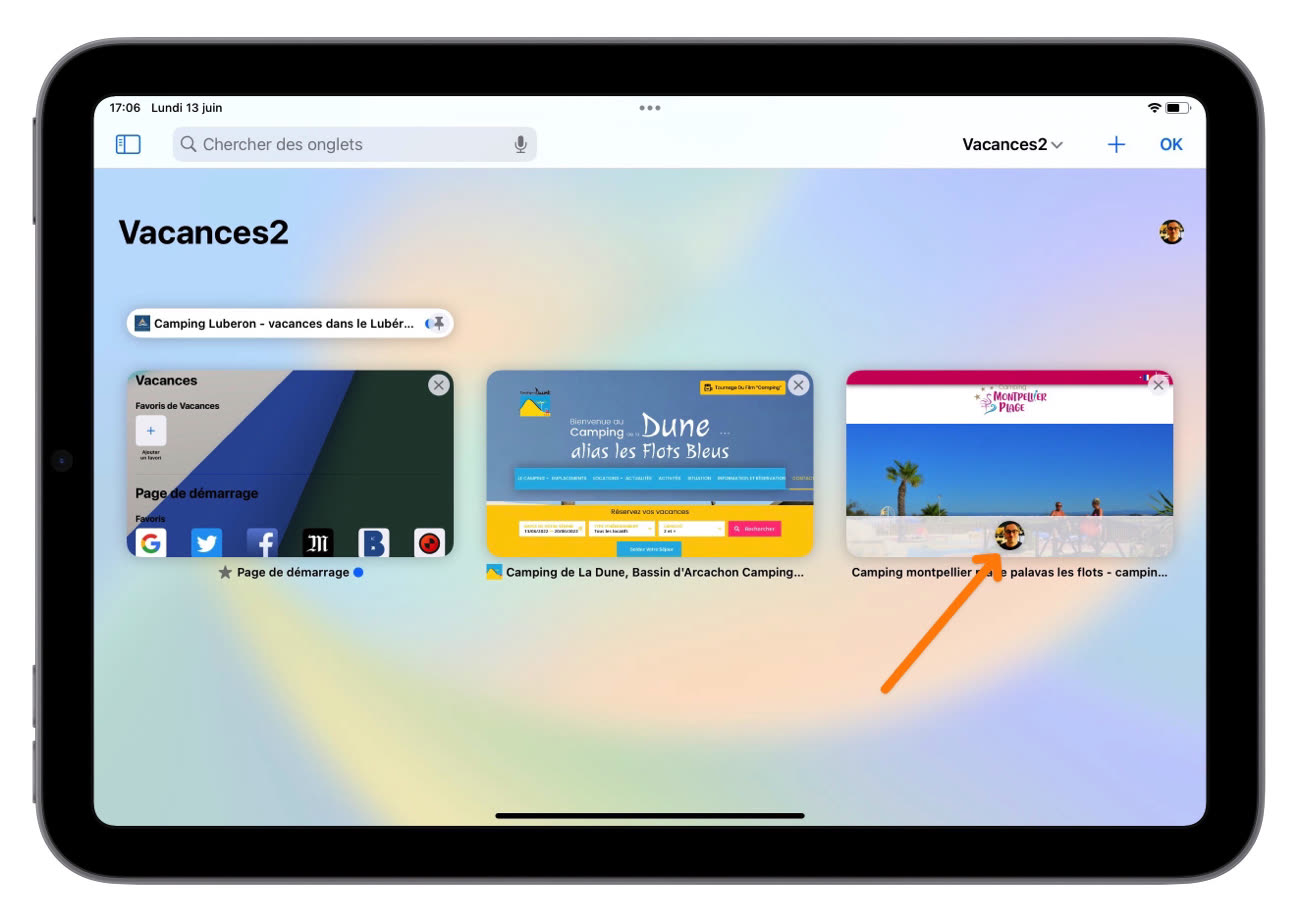
De nouvelles langues (bientôt) traduites
La très pratique fonction de traduction intégrée à Safari va prendre en charge six nouvelles langues : turc, thaï, vietnamien, polonais, indonésien et néerlandais.
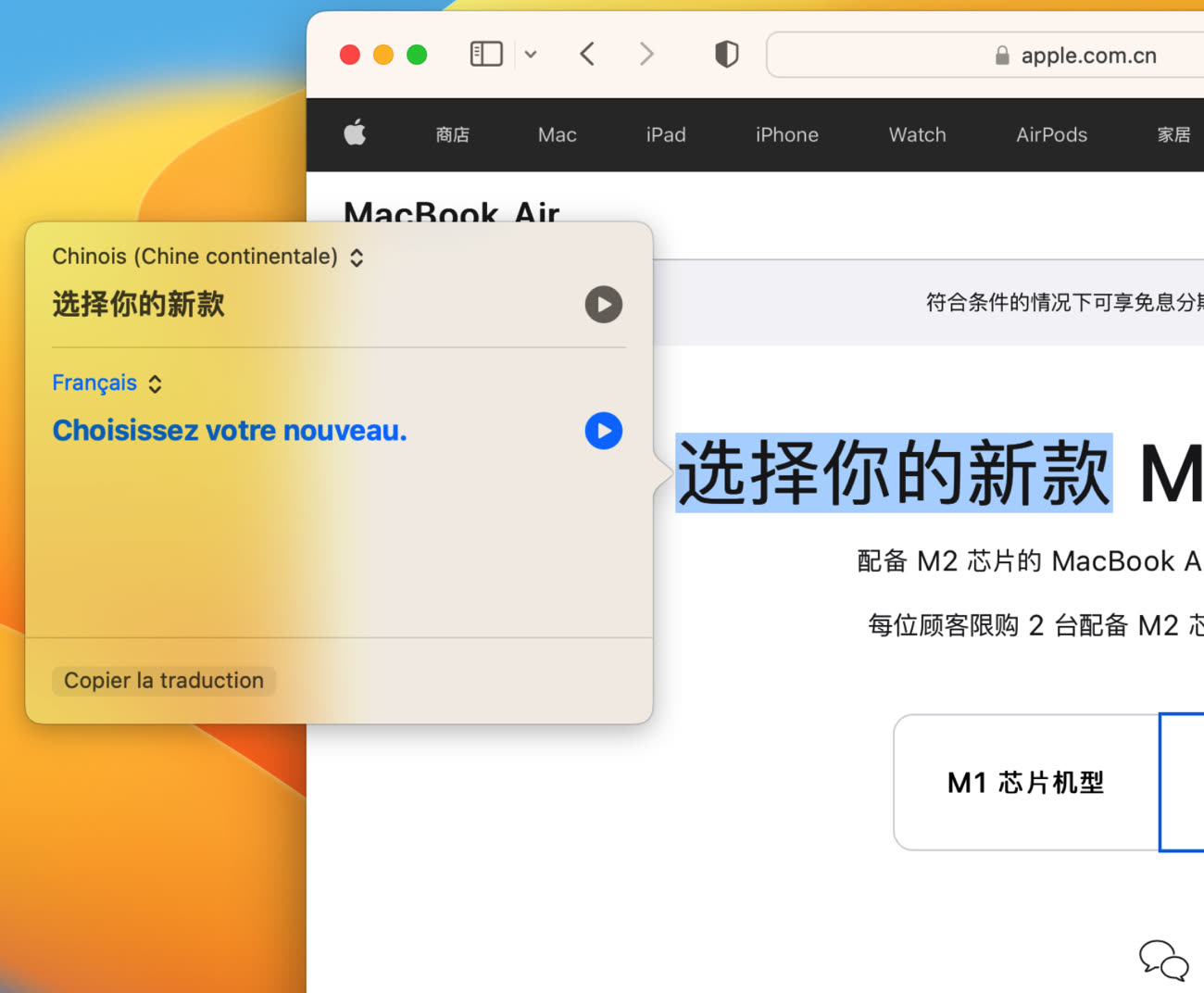
Ces langues supplémentaires ne sont pas encore présentes dans la première bêta de macOS Ventura et iOS/iPadOS 16, elles devraient faire leur apparition dans une prochaine préversion. Pour rappel, il suffit de sélectionner le texte puis de choisir l'option Traduire dans le menu contextuel pour obtenir la traduction quasi instantanée du passage. Une dizaine de langues sont déjà gérées sur macOS Monterey et iOS 15.
Le texte des images traduit lui aussi automatiquement
En parlant traduction, Safari 16 va désormais jusqu'au bout des choses quand on traduit une page web entière en utilisant le bouton de traduction dans la barre d'adresse. Non seulement le texte de la page est traduit, mais aussi le texte contenu dans les images. Le navigateur s'appuie sur la fonction Texte en direct pour reconnaître le texte dans les images puis le traduire dans la foulée.
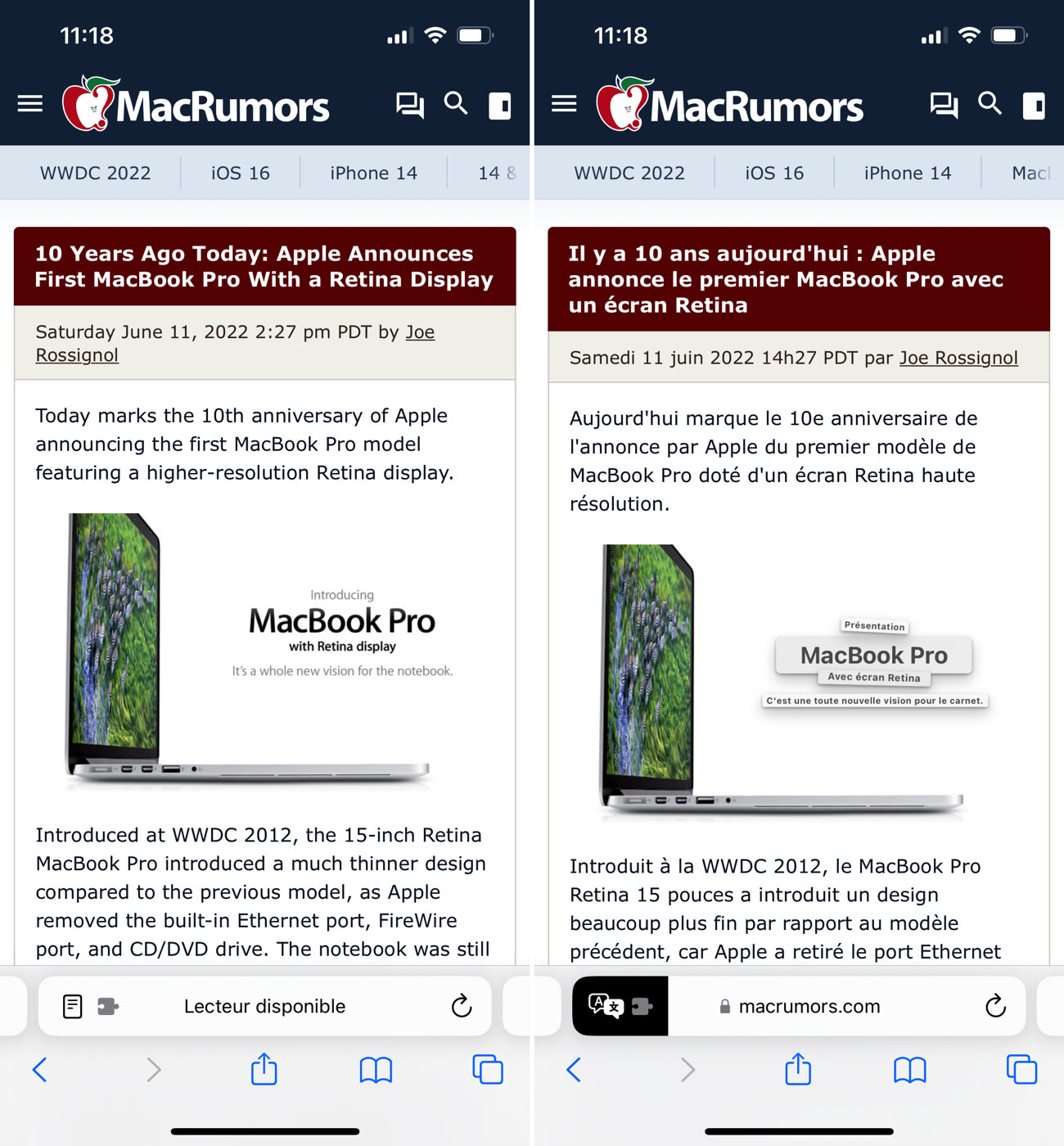
Sur iOS 15 et macOS Monterey, il est déjà possible de traduire du texte inclus dans une image sur le web, mais il faut le sélectionner manuellement. Safari 16 automatise donc cela quand on traduit une page entière.
Modification du mot de passe robuste suggéré
Lors de la création d'un nouveau compte sur un site web, quand Safari suggère un mot de passe robuste, le navigateur essaye de faire en sorte que ce mot de passe réponde aux exigences du site. Seulement, même s'il en connait beaucoup, Safari ne connait pas la composition attendue des mots de passe (longueur minimale ou maximale, présence ou non de caractères spéciaux…) de tous les sites web du monde.
Quand le mot de passe suggéré ne convient pas, on pouvait déjà modifier manuellement celui-ci en cliquant sur l'œil juste à côté de lui. Safari 16 souligne mieux cette possibilité d'édition manuelle dans le nouveau menu « Autres options ».
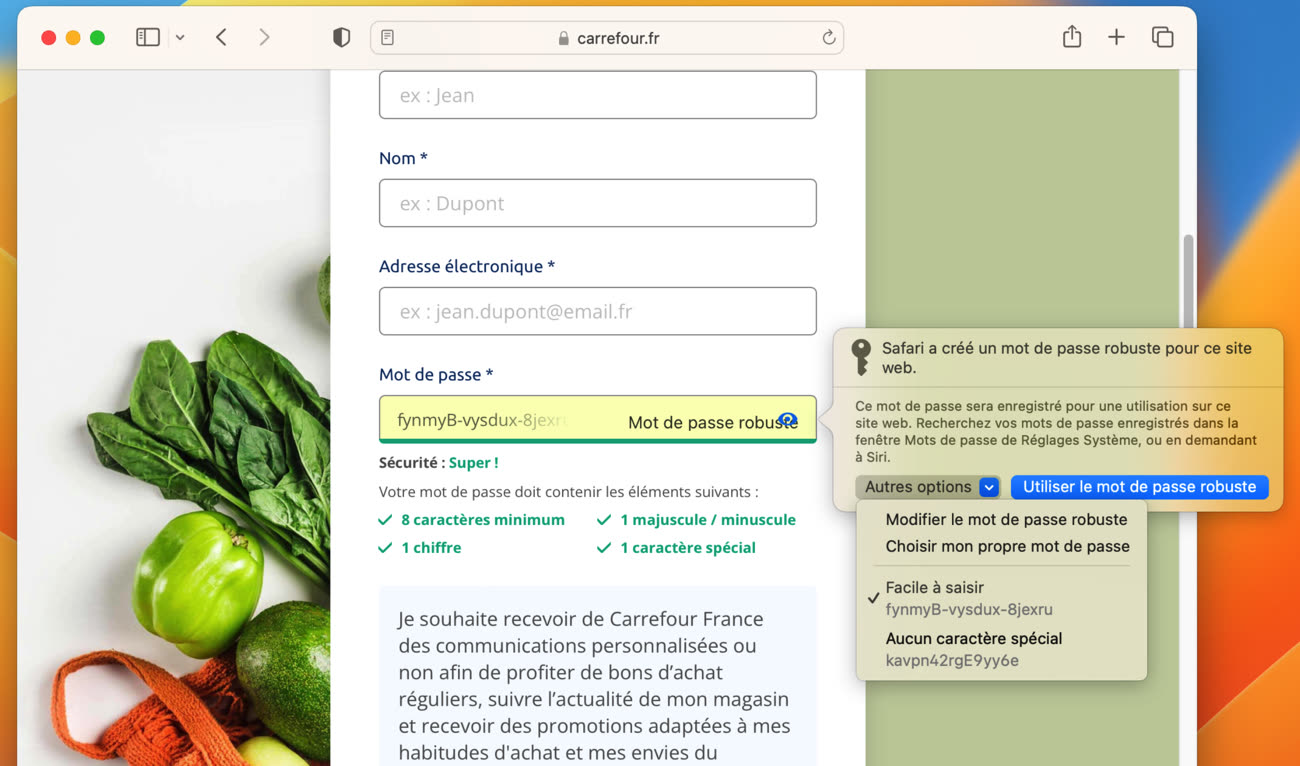
Ce menu donne le choix entre un mot de passe robuste facile à saisir (c'est le mot de passe suggéré par défaut) et, c'est nouveau, un autre sans aucun caractère spécial. Si aucun des deux ne convient, on est bon pour modifier manuellement le mot de passe suggéré.
Tant qu'on est dans les mots de passe, on peut enfin révéler les mots de passe des réseaux Wi-Fi enregistrés sur iOS 16. Par ailleurs, Safari 16 prend en charge les passkeys, un nouveau standard d'authentification qui veut supplanter les mots de passe.
Notifications push
Une nouveauté de taille de Safari 16 est la prise en charge des notifications push. Mais, le navigateur ne gère-t-il pas les notifications des sites web depuis longtemps ? Sur Mac, si, mais pas sur iOS. Sur iOS 16 et iPadOS 16, les sites web pourront enfin envoyer des notifications aux utilisateurs.
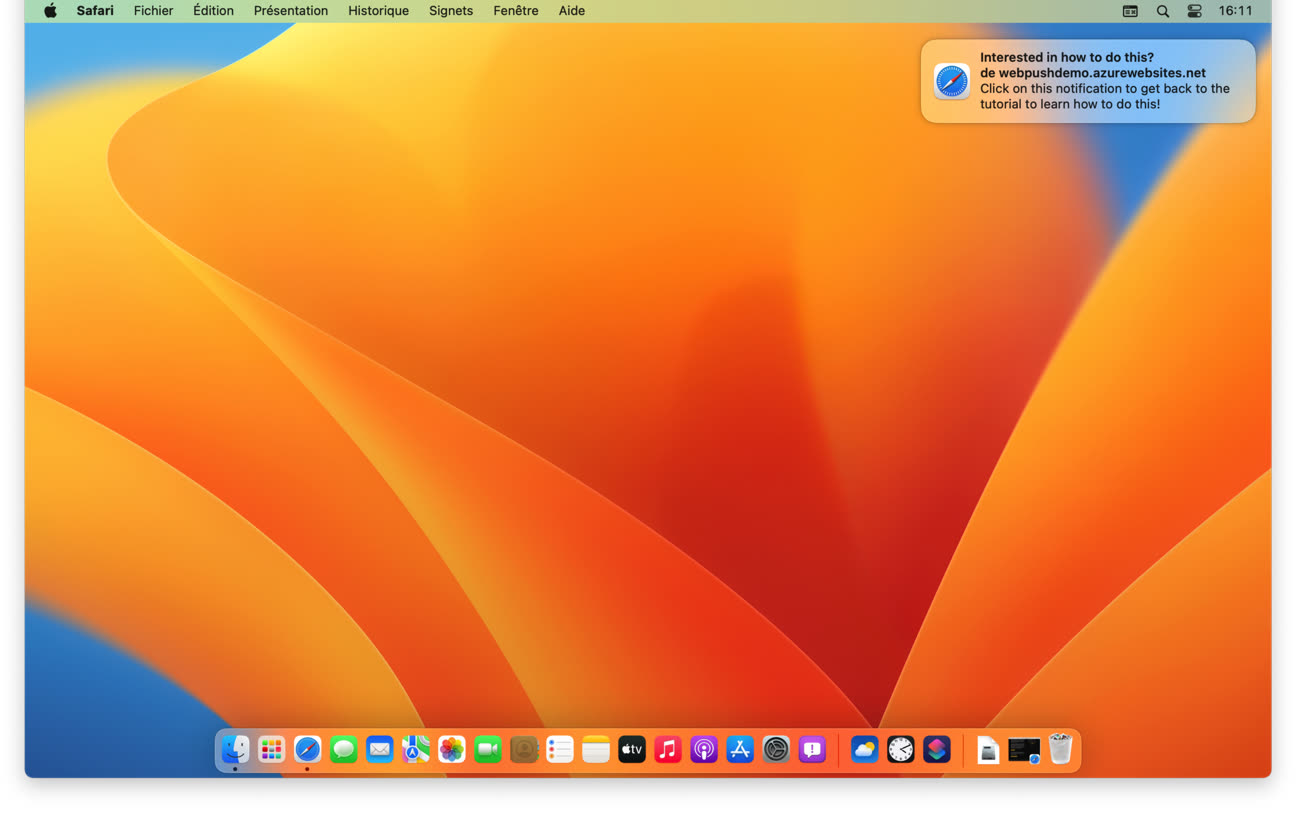
Cette nouvelle possibilité ne sera pas disponible dès les versions finales des systèmes mobiles, il faudra attendre l'année prochaine (mais elle sera lancée sur Mac en même temps que macOS Ventura). Pour limiter les abus, les sites web ne pourront demander d'envoyer des notifications que lorsque l'utilisateur aura interagi avec eux — en appuyant sur un bouton, par exemple.
Pour ces notifications sur iOS/iPadOS 16 comme sur macOS Ventura, Apple adopte en fait Web Push, un standard intéropérable. Les systèmes de notifications Web Push déjà mis en place pour les autres navigateurs fonctionneront automatiquement avec Safari. Contrairement au système de notification qui prévalait jusqu'alors pour Safari sur Mac, les éditeurs n'auront pas besoin d'avoir un compte développeur Apple pour tirer parti de cette nouvelle possibilité.
Des extensions synchronisées et plus complètes
À l'instar des réglages des sites web, les extensions se synchronisent désormais à travers tous les terminaux. Les extensions installées sur les autres appareils sont présentées dans les réglages de Safari. Par exemple, si vous avez installé l'extension Momentum sur Mac mais pas sur iPhone, elle apparaîtra néanmoins dans les réglages du navigateur sur iPhone et pourra ainsi être installée très rapidement.
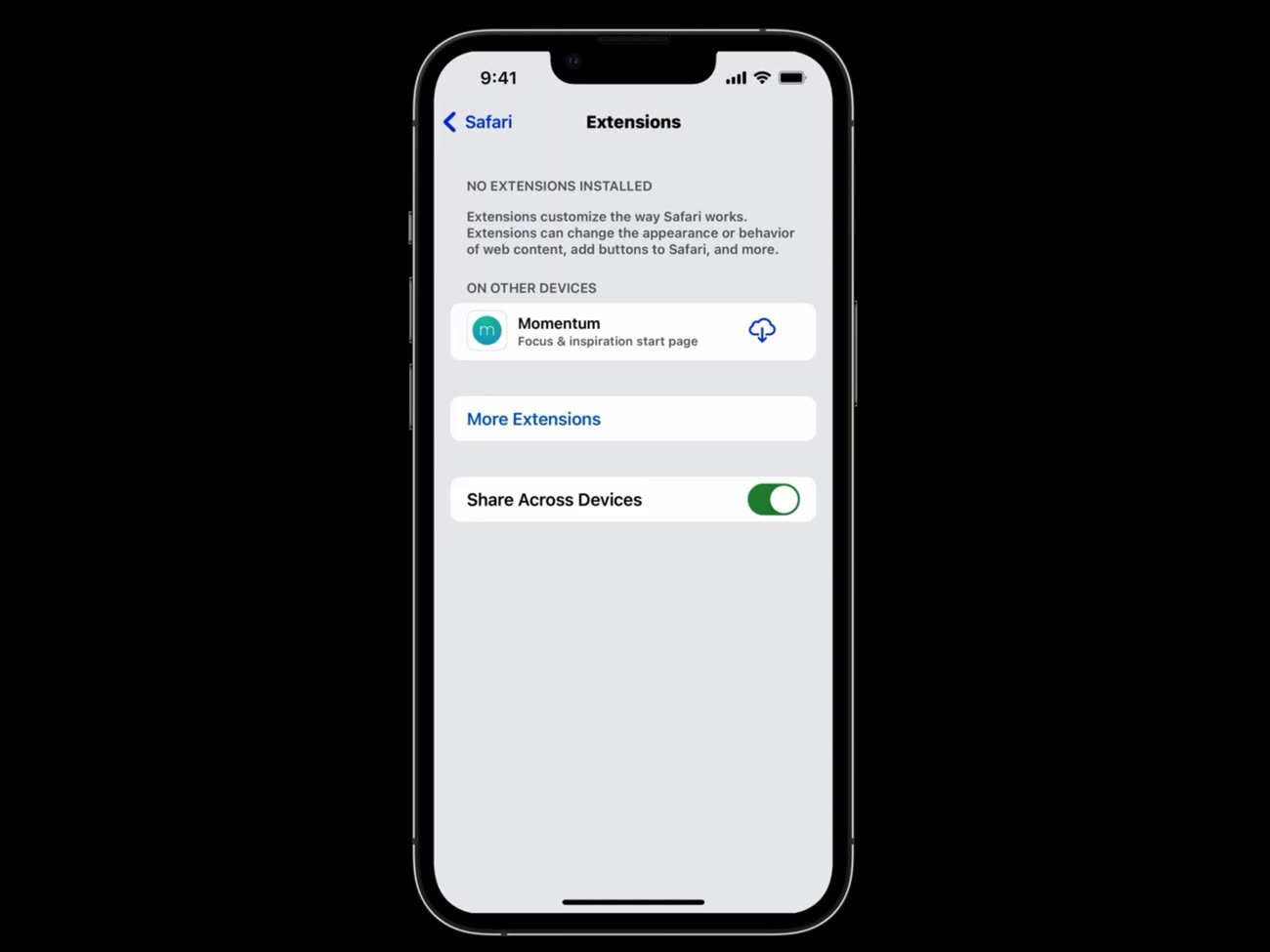
Par ailleurs, activer l'extension sur un appareil l'activera sur tous les autres où elle est installée. Si vous ne voulez pas de cette synchronisation, il faut décocher la nouvelle option « Partager entre les appareils ».
Dans le champ des extensions toujours, Safari 16 prend en charge les extensions pour son inspecteur web. Cela signifie que les développeurs peuvent personnaliser cet outil avec des extensions prévues pour. Selon Apple, cela sera particulièrement utile pour travailler sur des frameworks avancés, comme React, Angular ou Vue. Les premières extensions pour l'inspecteur arriveront cet automne.
De nombreuses nouveautés pour les développeurs web
Safari étant mis à jour moins souvent que Chrome ou Firefox, chaque mise à jour annuelle apporte d'un seul coup une tonne de changements pour les développeurs web. Au total, Safari 16 comporte 162 nouvelles fonctionnalités et améliorations qui leurs sont destinées, selon Apple.
On ne les citera pas toutes, mais outre Web Push et les extensions pour l'inspecteur, on peut mentionner la prise en charge des requêtes de conteneur CSS, l'inspecteur Flexbox et diverses améliorations pour les animations. De manière générale, les développeurs disposent d'outils supplémentaires pour gérer finement la mise en page de leurs sites web. Ces nouveautés sont détaillées dans les sessions de la WWDC 2022 et dans sur le blog de WebKit.
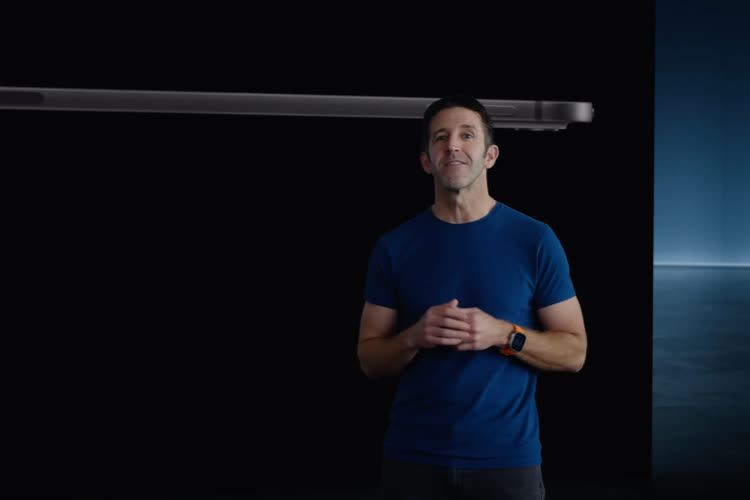







La synchronisation des signets est un beau bordel depuis quelques mois maintenant et aucune correction 😫
@R-APPLE-R
J’avais pas mal de souci aussi avec Safari (en gros rien n’était synchronisé depuis ou vers mon iPhone mais bien vers/depuis le Mac et l’iPad). Cette procédure a fonctionné pour moi :
https://support.apple.com/fr-fr/HT203519
@YuYu
Merci mais le problème c’est que j’ai moins de 500 signets et que ça ne synchronise toujours pas l’ordre 😤
J’espère que les pauvres nouveautés qui auraient put être des nouveautés d’OS intermédiaires, va apporter plus de stabilité et de résolution de bugs 😞
Intéressant ! Aucune solution pour ceux qui ont plus de 500 signets ?
Est-ce que les Mac non compatible avec Ventura auront cette mis à jour de safari ?
J’espère qu’on pourra bloquer toutes les pop up de notifications, c’est déjà un enfer sur desktop…
Selon le premier screenshot ça serait le cas.
Maintenant imaginons la fonction de survol des liens mais avec de l'eye-tracking : on pose les yeux sur un lien et hop.
@stephmouss
J'y ai pensé (sans savoir que ça existait), d'où l'idée de l'eye-tracking.
Globalement c'est super intéressant. Mais il faudrait dans ce cas aller un peu plus loin. Lorsque j'ouvre le même site sur un écran 4K 27", je n'ai pas la même expérience que si je l'ouvre sur mon iPhone 13 mini. Imposer le même niveau de zoom m'embête un peu. Il faudrait qu'on puisse choisir si on met le même niveau de zoom, ou si, au contraire, on distingue selon l'écran (écran 27" -> zoom 125% - écran d'iPhone -> 100%). Je veux dire qu'il faudrait pouvoir choisir site par site, et non pas en tout ou rien. Cela est-il prévu ?